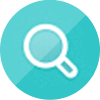Вы недавно купили iPhone или iPad? Или Вы никогда не закачивали музыку на свой гаджет? В этой статье мы расскажем Вам о 2-x легких и простых способах перекинуть Вашу любимую музыку на Ваш iPhone или iPad.
Перед тем как закачивать музыку, убедитесь, что у Вас установлена самая последняя версия
iTunes.
Для того, чтобы добавить музыку в iPhone или iPad Вам понадобятся- Компьютер с установленной iTunes последней версии
- Кабель для подключения iPhone или iPad через USB
Как добавить музыку с компьютера в iPhone или iPad Способ 1. Синхронизация через iTunes Шаг 1. Запустите
iTunes на своем компьютере
Шаг 2. Перейдите во вкладку
"Музыка" -
"Моя музыка" 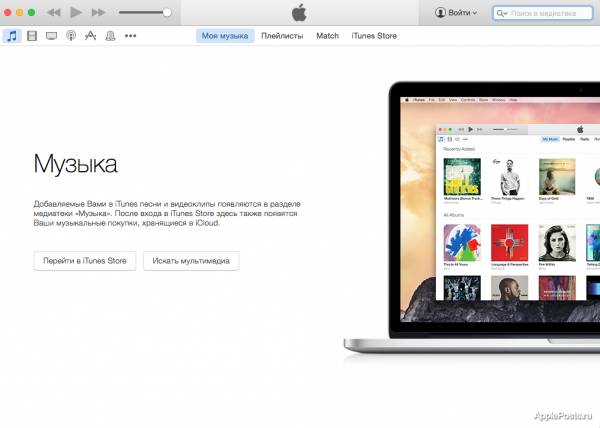 Шаг 3.
Шаг 3. Откройте папку с музыкой, которую Вы хотите перенести на iPhone или iPad
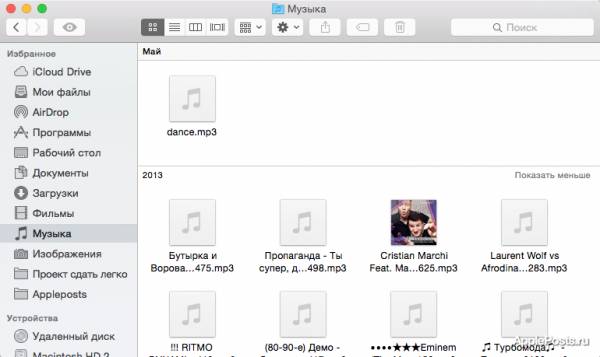 Шаг 4.
Шаг 4. Перетащите необходимые файлы мышкой в программу iTunes
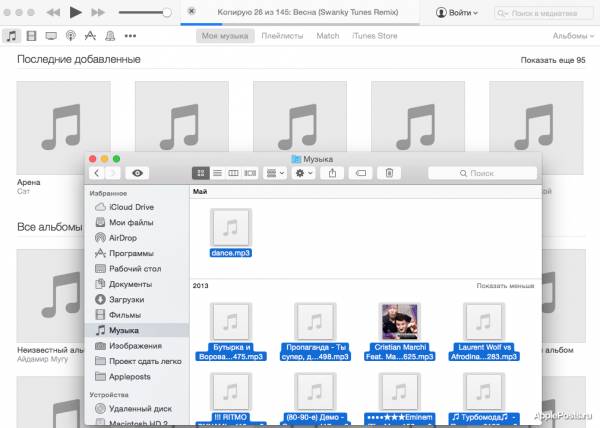
Дождитесь завершения добавления музыки.
Шаг 5. Подключите свой iPhone или iPad через кабель USB и перейдите во вкладку "Музыка"
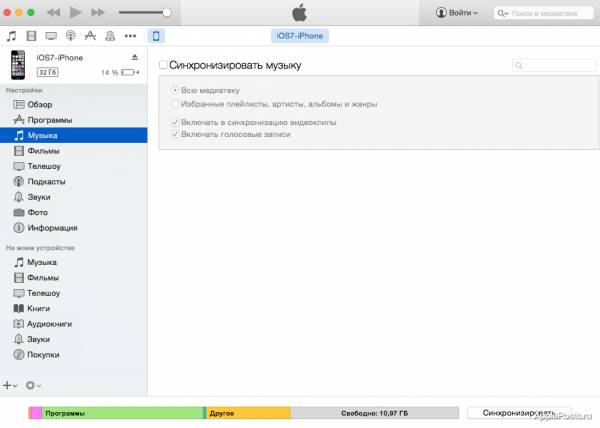
Если у Вас была музыка в телефоне или планшете она
заменится полностью тем, что Вы будете синхронизировать в iTunes
В этом случае Вам подойдет второй способ добавление музыки.
Шаг 6. Поставьте галочку "Синхронизировать музыку" и нажмите
"Применить".
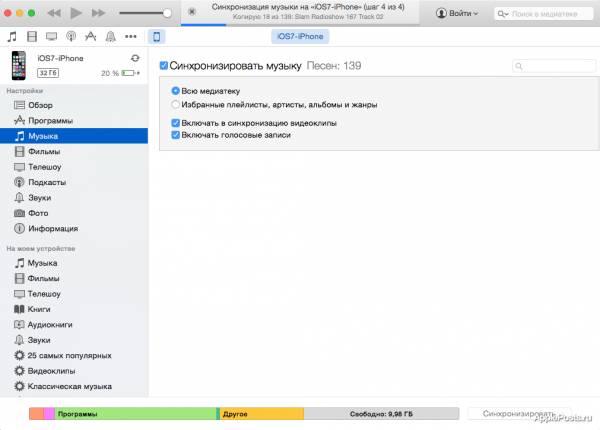
Дождитесь переноса всех музыкальных файлов в Ваш iPhone или iPad.
Примечание: Если Вы захотите добавить в последующем еще аудиозаписи, добавляйте их также как описано в этом способе.
Способ 2. Импорт файлов с помощью iTools Шаг 1. Скачайте и установите последнюю версию
iTools на свой компьютер
 Шаг 2.
Шаг 2. Запустите
iTools и подсоедините свой iPhone или iPad к компьютеру
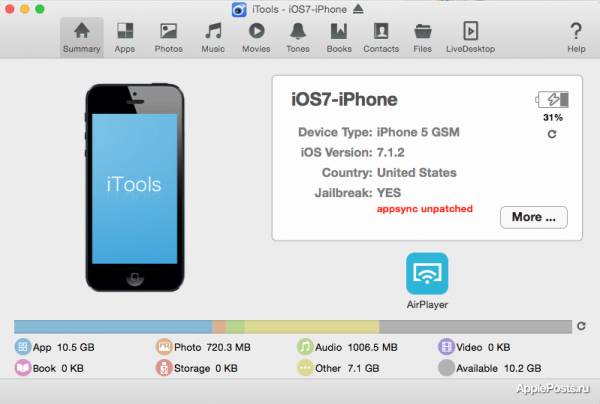 Шаг 3.
Шаг 3. Перейдите во вкладку
"Music" и нажмите
"Import" 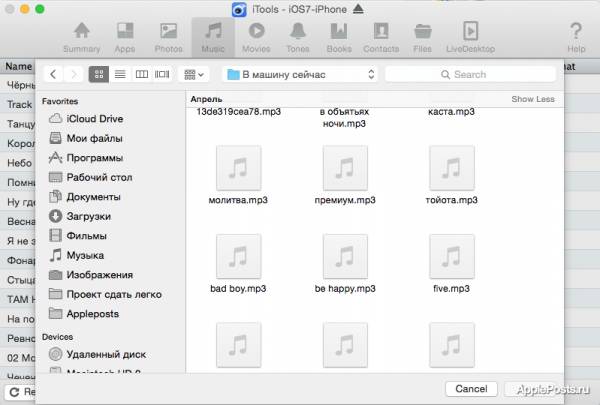 Шаг 4.
Шаг 4. Выберите необходимые аудио файлы и нажмите
"Open" Дождитесь завершения процесса.
Примечание: Добавление новых файлов происходит таким же образом, старые записи при этом не удаляются. Если после импорта файлов через iTools Вы сделаете синхронизацию в iTunes, все файлы заменятся на те, что находятся в iTunes, поэтому используйте только один из представленных способов добавления музыки.
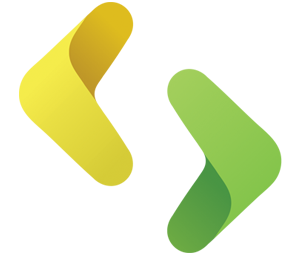

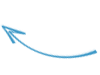
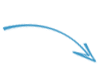
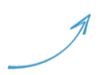
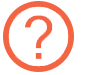
 21 Октября 2014 в 23:55
21 Октября 2014 в 23:55 


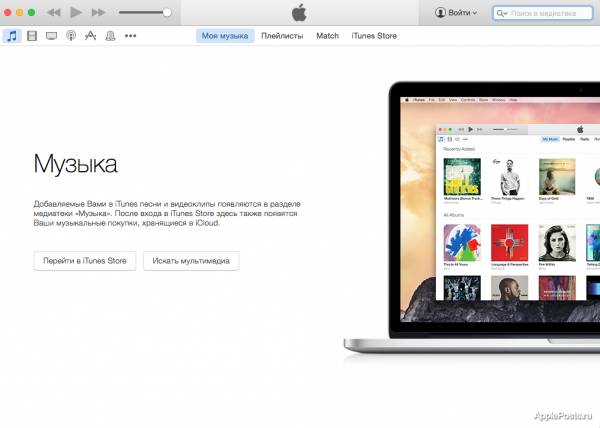
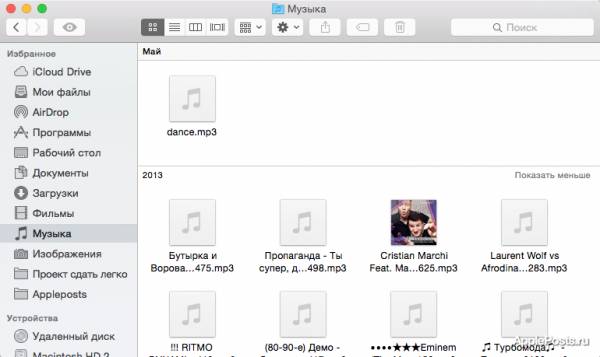
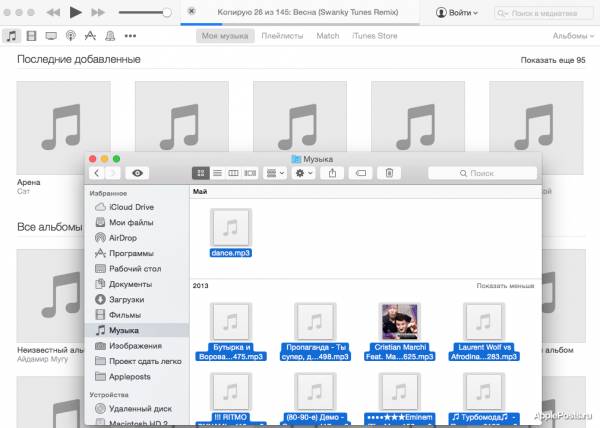
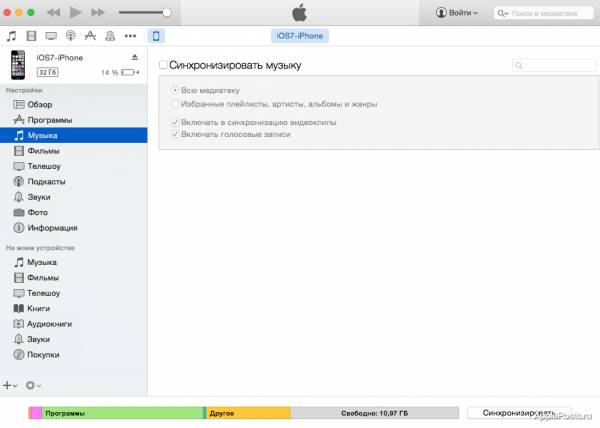
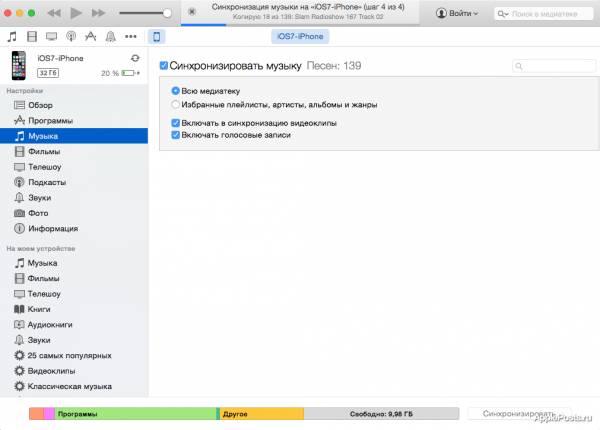

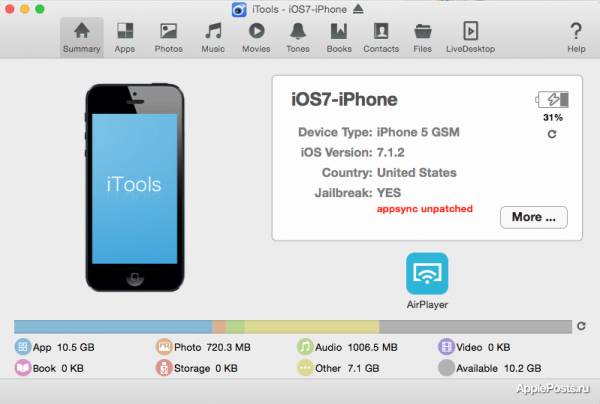
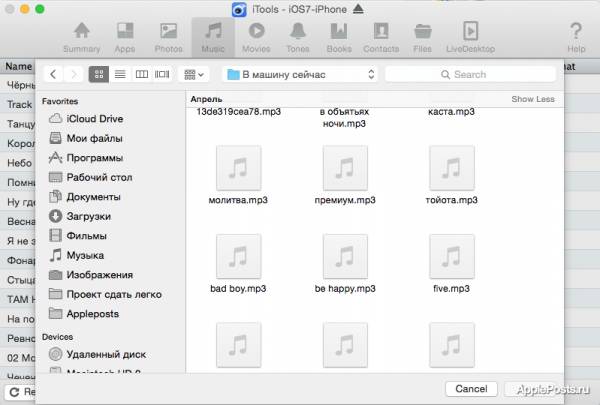


 0
0